
845
.pdf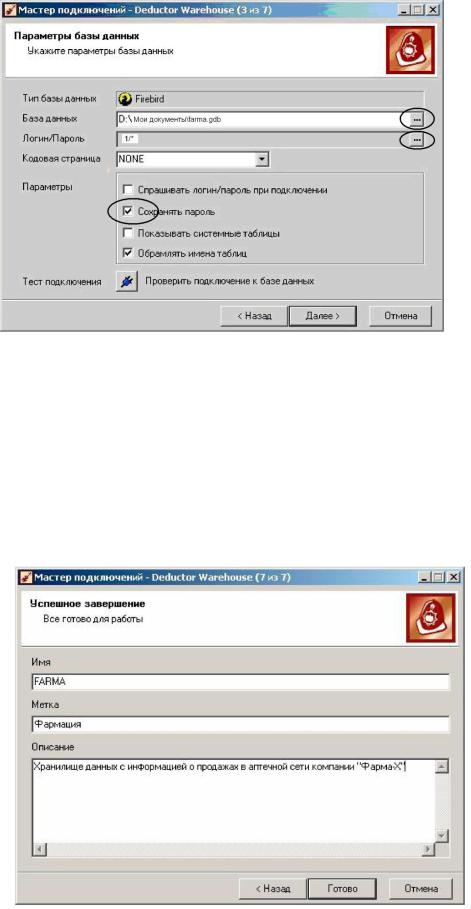
Рис.8.2. Установка параметров базы данных
По указанному ранее пути будет создан файл farma.gdb (появится сообщение об успешном создании). Это и есть пустое хранилище данных, готовое к работе.
На последних двух шагах осталось выбрать визуализатор для подключения (здесь это Сведения и Метаданные) и задать имя, метку и описание для нового хранилища.
61

После нажатия на кнопку Готово на дереве узлов подключений появится метка хранилища.
Если соединение по какой-либо причине установить не удалось, то будет выдано сообщение о соответствующей ошибке. В этом случае нужно проверить параметры подключения хранилища данных и при необходимости внести в них изменения (используйте для этого кнопку 
Настроить подключение.
Для проверки доступа к новому хранилищу данных
воспользуйтесь кнопкой  Если спустя некоторое время появится сообщение «Тестирование соединения прошло успешно», то хранилище готово к работе. Сохраните настройки подключений, нажав на кнопку
Если спустя некоторое время появится сообщение «Тестирование соединения прошло успешно», то хранилище готово к работе. Сохраните настройки подключений, нажав на кнопку
сохранения  .
.
После создания хранилища необходимо спроектировать его структуру, т.к. в пустом хранилище нет ни одного объекта (процессов, измерений, фактов). Для этого предназначен «Редактор метаданных», который вызывается кнопкой  на вкладке Подключения. Нажмите ее.
на вкладке Подключения. Нажмите ее.
Для перехода в режим внесения изменений в структуру хранилища нажмем кнопку Разрешить редактировать.
62
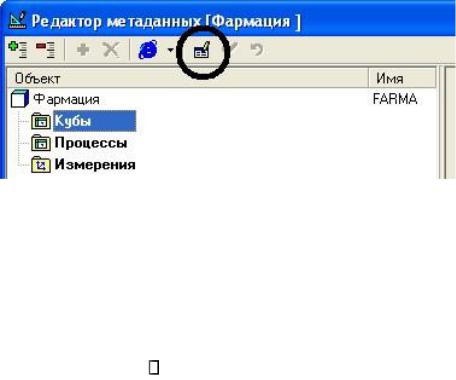
Появится диалоговое окно с предупреждением. Нажмем Да и в открывшемся окне редактора метаданных, встав на узле Измерения, при помощью кнопки Добавить добавим в метаданные первое измерение Код группы со следующими параметрами:
 имя – GR_ID;
имя – GR_ID;
метка - Группа.Код;  тип данных - целый.
тип данных - целый.
Имя - это семантическое название объекта хранилища данных, которое увидит пользователь, работающий с ХД. (Эти параметры для таблицы «Товарные группы»).
Выполните аналогичные действия для создания всех остальных измерений, взяв параметры из таблицы 8.1.
Таблица 8.1. - Параметры измерений
Измерение |
Имя |
Метка |
Тип данных |
|
|
|
|
Код группы |
GR-ID |
Группа.Код |
целый |
|
|
|
|
Код товара |
TV_ID |
Товар.Код |
целый |
|
|
|
|
Код отдела |
PART_ID |
Отдел.Код |
целый |
|
|
|
|
Дата |
S_DATE |
Дата |
дата/время |
|
|
|
|
Час покупки |
S_HOUR |
Час |
целый |
|
|
|
|
В результате структура метаданных нашего хранилища будет содержать 5 измерений.
63

К каждому измерению, кроме Дата и Час, теперь добавим по текстовому атрибуту. Для этого в измерении «Группа.Код» правой кнопкой мыши откроем Атрибуты и справа в поле «Метка» введем название атрибута - Группа.Наименование. Тип данных оставим строковым. Размер поля в строковых атрибутах предлагается равным 100, оставим это без изменений.
Аналогично введите названия атрибутов :для измерения Товар.Код - Товар.Наименование, для измерения Отдел.Код - Отдел.Наименование..
Каждое измерение может ссылаться на другое измерение,
реализуя тем самым иерархию |
измерений |
(схема |
64 |
|
|

«снежинка»). В нашем случае измерение Товар.Код ссылается на Группа.Код (см. табл. 1 и табл. 2). Эту ссылку и установим путем добавления объекта к измерению, для этого в измерении «Товар.Код» правой кнопкой мыши откроем Измерение и выберем пункт Добавить. Имя ссылки зададим GR_ID_1, а метку - Группа.Код. Ссылка на измерение
отображается иконкой |
. |
После того как все измерения и ссылки на измерения созданы, приступают к формированию процесса. Назовем его Продажи и «соберем» его из 4 существующих измерений:
Дата, Отдел.Код, Товар.Код, Час (кнопка  ). Кроме них в нашем процессе присутствуют два факта: Количество и Сумма, причем первый - целочисленный, второй – вещественный. Результат представлен на рисунке 8.3.
). Кроме них в нашем процессе присутствуют два факта: Количество и Сумма, причем первый - целочисленный, второй – вещественный. Результат представлен на рисунке 8.3.
Рису. 8.3. Создание метаданных процесса.
65

На этом проектирование структуры и метаданных ХД закончено. Для того чтобы принять все изменения, нужно нажать кнопку Принять изменения.
После этого закройте окно редактора. Структура хранилища данных готова.
Вопросы для проверки:
1.Что такое «Редактор метаданных» в Deductor Studio?
2.Как создать новое пустое хранилище данных? Как сделать иерархию измерений?
3.Какие типы данных могут быть у объектов хранилища
Deductor Warehouse 6?
Задание2. Наполнение хранилища данных. После создания структуры хранилища данных оно представляет с собой «пустое» ХД Deductor Warehouse 6 с настроенным семантическим слоем. В таком виде оно готово к загрузке в него данных из внешних структурированных источников. Для этого необходимо написать соответствующий сценарий в
Deductor Studio.
Сценарий загрузки должен выполнять следующие функции.
1.Импорт данных в Deductor Studio из базы данных, учетной системы или предопределенных файлов.
2.Опциональная предобработка данных, например, очистка или преобразование формата.
3.Загрузка данных в измерения и процессы хранилища
Deductor Warehouse.
66
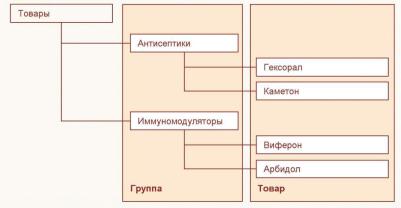
В рассматриваемой задаче исходными данными для ХД служат 4 текстовых файла: groups.txt (товарные группы), produces.txt (товары), stores.txt (отделы), sales.txt (продажи по дням). Поэтому сценарий загрузки должен быть настроен на использование в качестве источников данных на эти файлы.
ВАЖНО! При создании сценария необходимо строго придерживаться следующих правил.
1.Первыми загружаются все измерения, имеющие атрибуты. Только после загрузки всех измерений загружаются данные в процесс(ы).
2.Среди измерений также имеется правило на порядок загрузки: загружать измерения нужно, начиная с самого верхнего уровня иерархии и спускаться по иерархии ниже. Это крайне важно, в противном случае иерархия не будет создана.
Поясним второе правило (рис. 8.4). Измерение Группа находится выше измерения Товар, поэтому последовательность загрузки измерений будет следующая: сначала Группа , а затем Товар.
Рис.8.4. Иерархия измерений.
3.Допускается не загружать отдельно измерения, не имеющие атрибутов и не состоящие в иерархии измерений. Значения таких измерений можно при использовании специальной опции создавать во время загрузки в процесс.
67
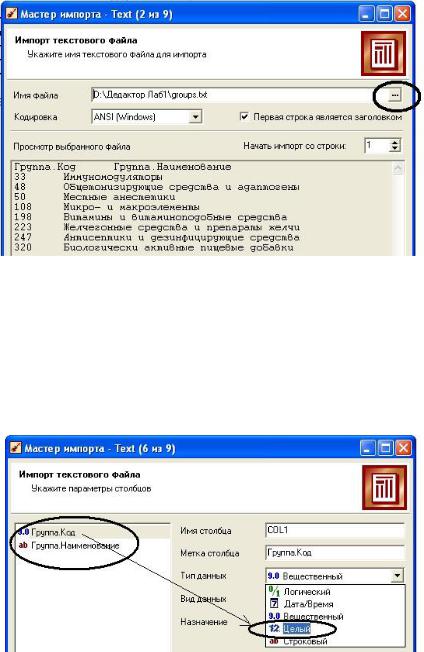
На закладке «Сценарии» правой кнопкой откройте
Сценарии и выберите Мастер импорта.
ВФайлах данных выберите Text и нажните Далее.
Вполе «Имя файла» найдите файл groups.txt с данными
впапке «Мои документы\Лаб8» и откройте его.
Нажмите Далее, Далее, Далее.
На шестом шаге проверьте и, если необходимо, измените Тип данных столбцов. Для столбца Группа.Код он должен быть целым, а для столбца Группа.Наименование – строковым.
Аналогичным образом последовательно импортируем все
68

4 текстовых файла в Deductor в следующей последовательности: groups.txt, produces.txt, stores.txt, sales.txt. Внимательно установите типы данных у полей Группа.Код,Товар.Код, Отдел.Код, Час.Кодони должны быть целыми.
При импорте данных файла sales.txt , на третьем шаге в поле «Разделители» в окне «Целой и дробной частей числа» необходимо заменить запятую на точку. Поскольку в исходном текстовом файле sales.txt в столбце сумма разделителем является именно точка. Вернитесь кнопкой Назад на предыдущий наг и удостоверьтесь в этом.
На шестом шаге для столбцов Отдел.Код, Товар.Код, Час и Количество укажите тип данных – целый.
Нажмите Далее, Пуск, Далее, Готово.
В результате получим сценарий, состоящий из 4 узлов импорта текстовых файлов в Deductor Studio.
69
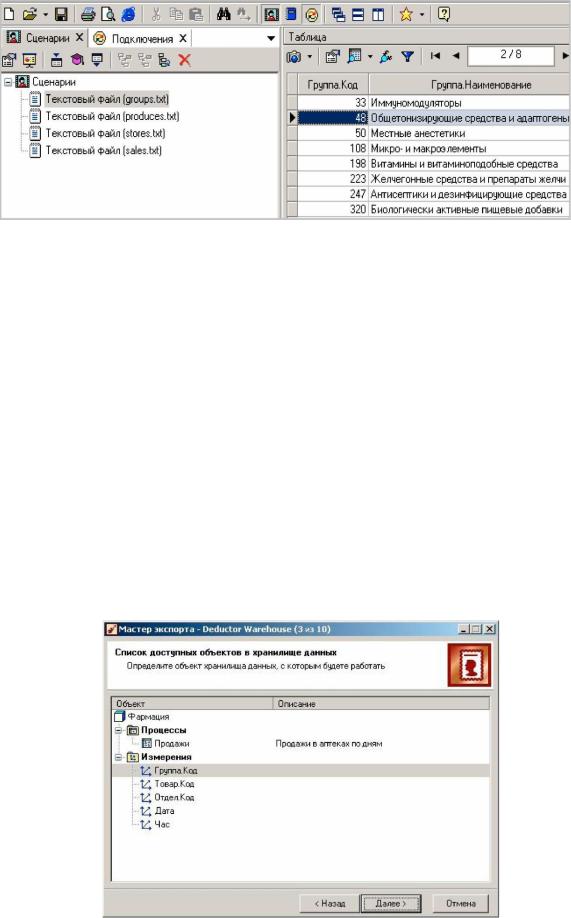
Как уже говорилось выше, первыми следуют таблицы измерений - groups.txt, produces.txt, stores.txt, и только в конце
– таблица процесса - sales.txt. Загрузите эти импортированные данные в измерения. Для этого встав на первом узле сценария, правой кнопкой мыши откройте панель и выберите пункт Мастер экспорта. Из списка приемников выберите Deductor Warehouse и нажмите
Далее.
На следующей вкладке из списка доступных хранилищ укажите нужное нам ХД под названием Фармация и нажмите Далее.
Далее требуется указать, в какое именно измерение будет загружаться информация. Это Группа.Код.
70
